Windows vždy nabízely uživatelské motivy, avšak ve Windows 10 se možnosti jejich úprav výrazně omezily. Změna barvy hlavního panelu tak, aby ladila s tapetou, byla prakticky jediná větší úprava, kterou šlo provést.
Windows 11 však přináší mnohem větší flexibilitu v oblasti přizpůsobení motivů. Uživatelé mají na výběr ze čtyř přednastavených motivů, ale mohou si také detailně upravovat různé jejich aspekty.
Motivy ve Windows 11
Windows 11 se dodávají s čtveřicí nových výchozích motivů. Motivy s vysokým kontrastem, určené pro uživatele s problémy se zrakem, zůstávají zachovány, a navíc je lze nyní detailně přizpůsobit.
Jak změnit motiv ve Windows 11
Součástí Windows 11 je několik přednastavených motivů, včetně příjemné zeleno-šedé varianty základního motivu s odpovídající tapetou. Další motivy lze stahovat z Microsoft Store, avšak aktuální nabídka nemusí být příliš rozsáhlá.
Otevřete aplikaci Nastavení stisknutím klávesové zkratky Win+I.
V levém menu vyberte možnost Personalizace.
Klikněte na položku Motivy.
Vyberte požadovaný motiv a ten se okamžitě aplikuje.
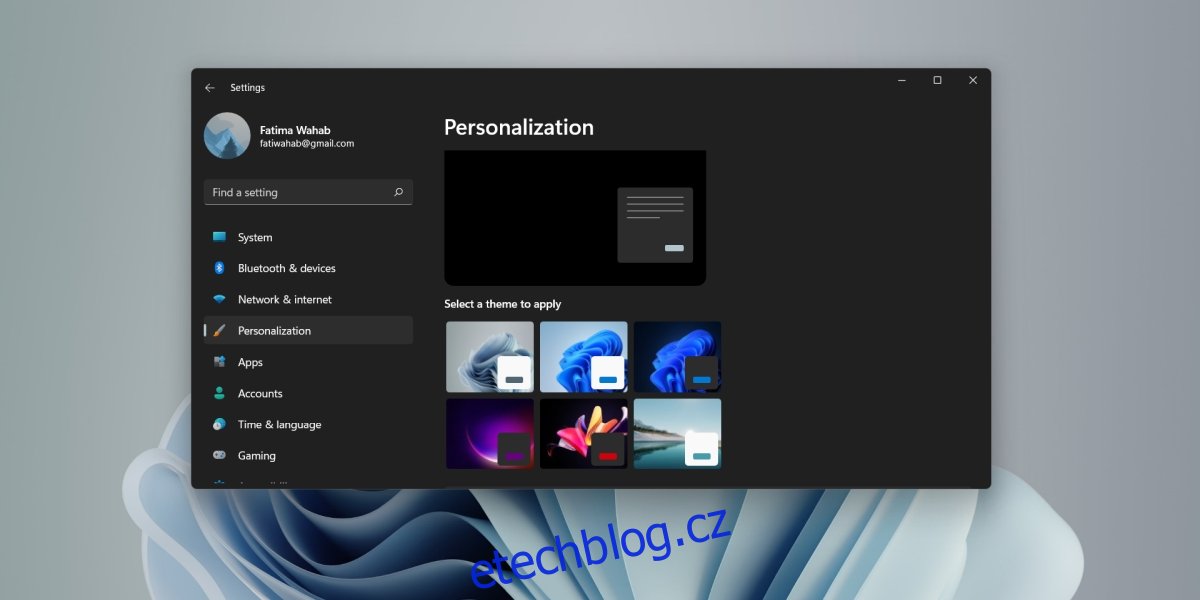
Přizpůsobení motivu ve Windows 11
Pro přizpůsobení motivu ve Windows 11 se vychází z jednoho ze speciálních motivů pro usnadnění přístupu.
Otevřete Nastavení stisknutím kláves Win+I.
V levém panelu přejděte do sekce Usnadnění.
Vyberte Kontrastní motivy.
Z rozevíracího seznamu Kontrastní motivy vyberte jeden z přednastavených motivů (Vodní, Poušť, Soumrak a Noční obloha).
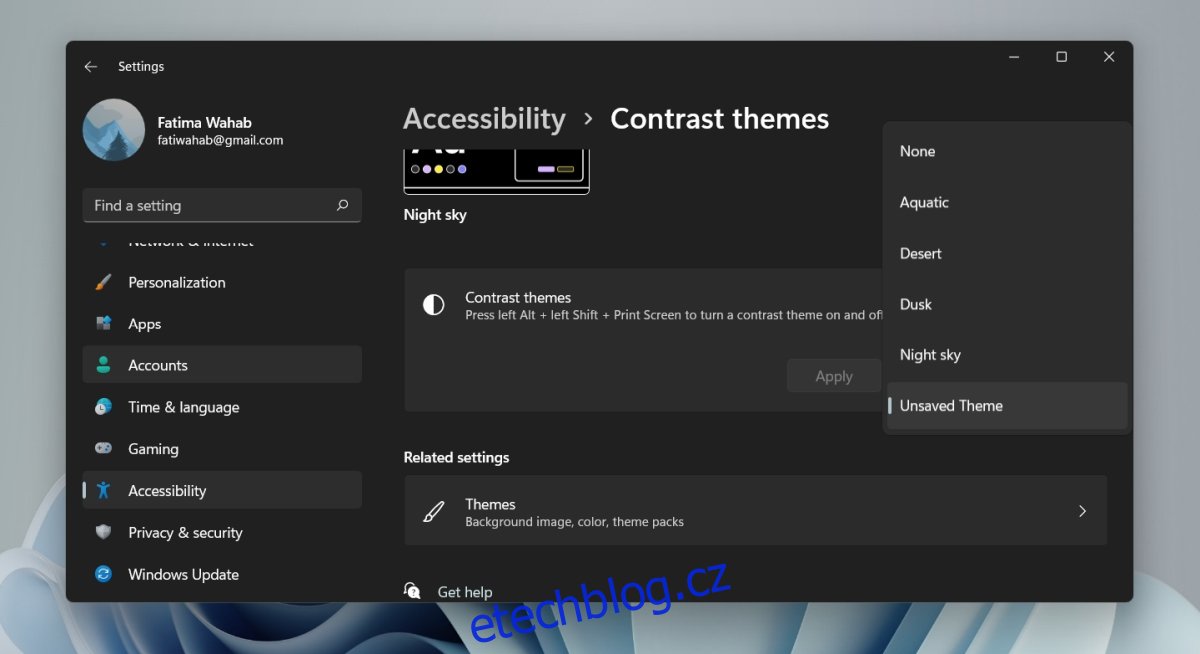
Klikněte na tlačítko Použít.
Po aplikaci motivu klikněte na tlačítko Upravit.
Klikněte na pole s barvou a vyberte barvu, kterou chcete použít namísto stávající.
Opakujte tento postup pro všechny barvy, které chcete v motivu změnit.
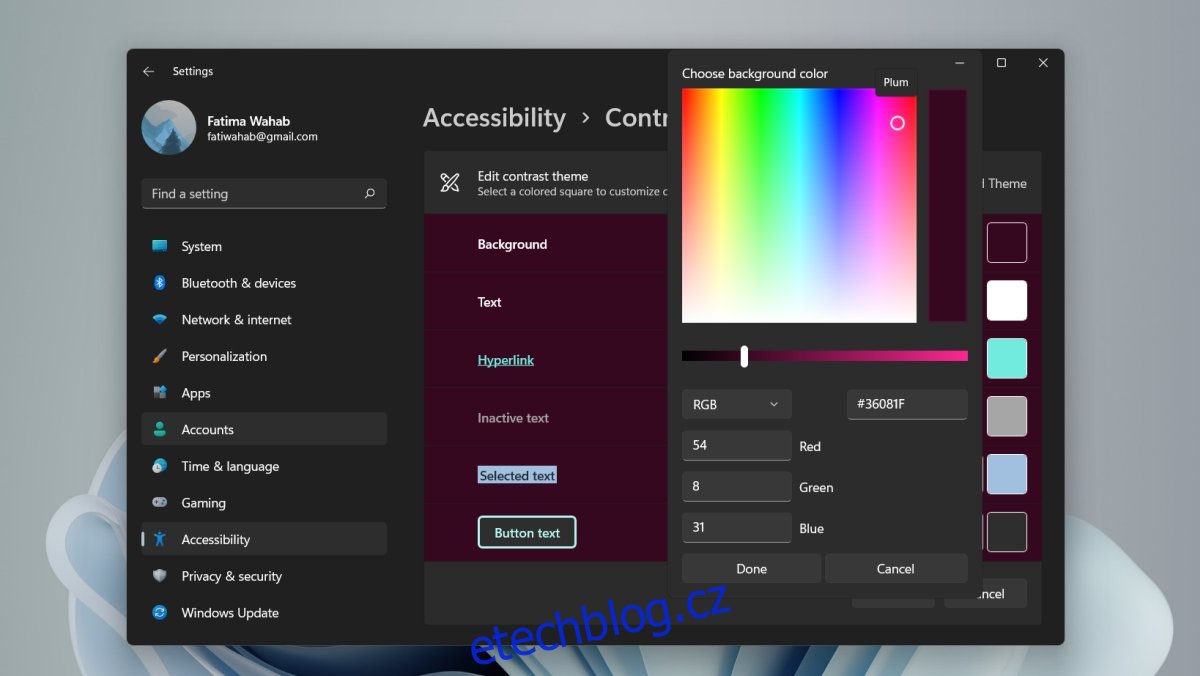
Klikněte na tlačítko Uložit a použít.
Zadejte název nového motivu, který nesmí obsahovat mezery.
Motiv bude okamžitě aplikován.
Testování motivu
Při úpravě motivu doporučujeme průběžně kontrolovat, jak nově zvolené barvy vypadají v aplikacích UWP a klasických aplikacích pro desktop. Pro testování lze použít například aplikaci Nastavení a Průzkumníka souborů. Většina aplikací ve Windows 11 by měla motivy podporovat, mohou se ale vyskytnout výjimky. Téma se aplikuje i na kontextová menu.
Windows 11 jsou stále relativně novým systémem, proto buďte při úpravách motivů trpěliví a počítejte s tím, že nemusí vše proběhnout napoprvé.
Závěr
Přizpůsobitelné motivy pro usnadnění přístupu možná nejsou přesně to, co si uživatelé představují pod pojmem vytváření vlastních motivů, ale tato funkce vcelku dobře plní svůj účel. A co je nejdůležitější, uživatelé, kterým nevyhovovaly výchozí motivy s vysokým kontrastem, nyní mají jednoduchý způsob, jak změnit barvy tak, aby pro ně byly lépe viditelné, a přitom zachovat výhody kontrastního režimu.